- 打开管理员权限的powershell,快捷键win + x

- 输入查看版本命令
[colour type=" red"]wsl -l -v[/colour]

- 修改命令很多,有用的只有这个命令
[colour type=" red"]wsl --set-default Ubuntu-22.04 2[/colour]
[colour type=" red"]wsl --set-default[/colour] 后边接的是你下载的本地的linux的版本号,最后的2是wsl的版本。
这个命令有时候不好使,会出现如下的内容,或者没什么反应就是没成功.(下图两种情况都是失败了)

- 这时候,需要访问官网:(Install WSL | Microsoft Learn)(使用 WSL 在 Windows 上安装 Linux)
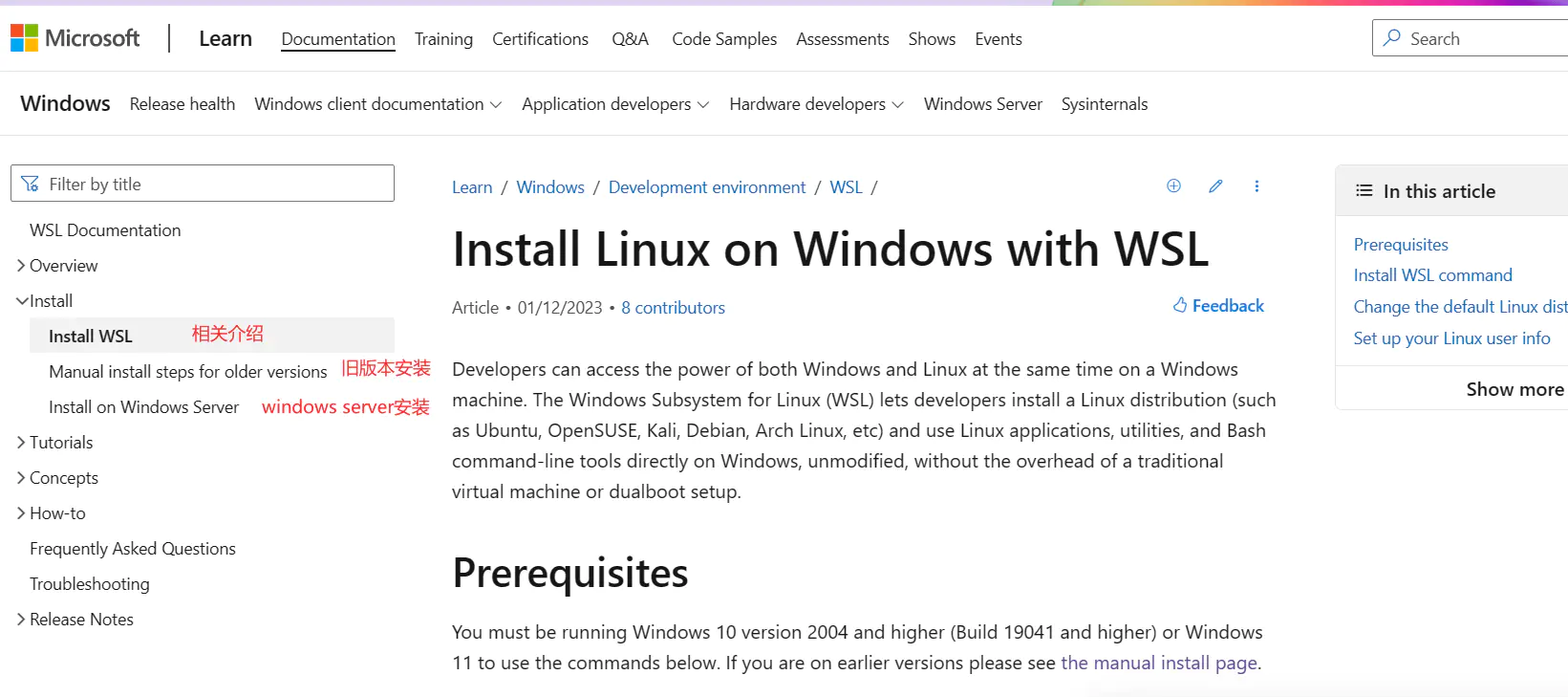
这里选择旧版本安装。代开后向下找到setp 4,点击如图二位置的下载,下载后就下一步下一步安装。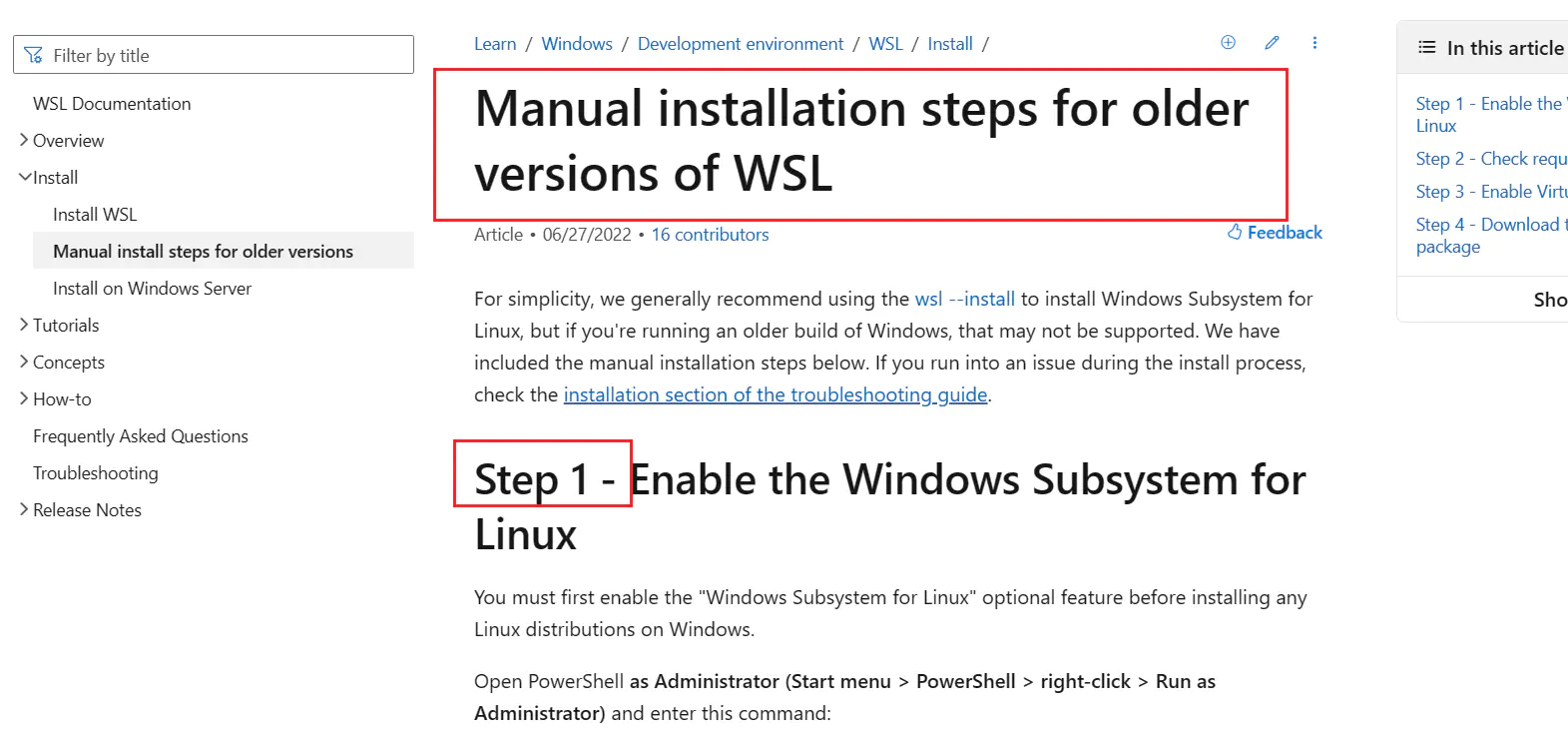
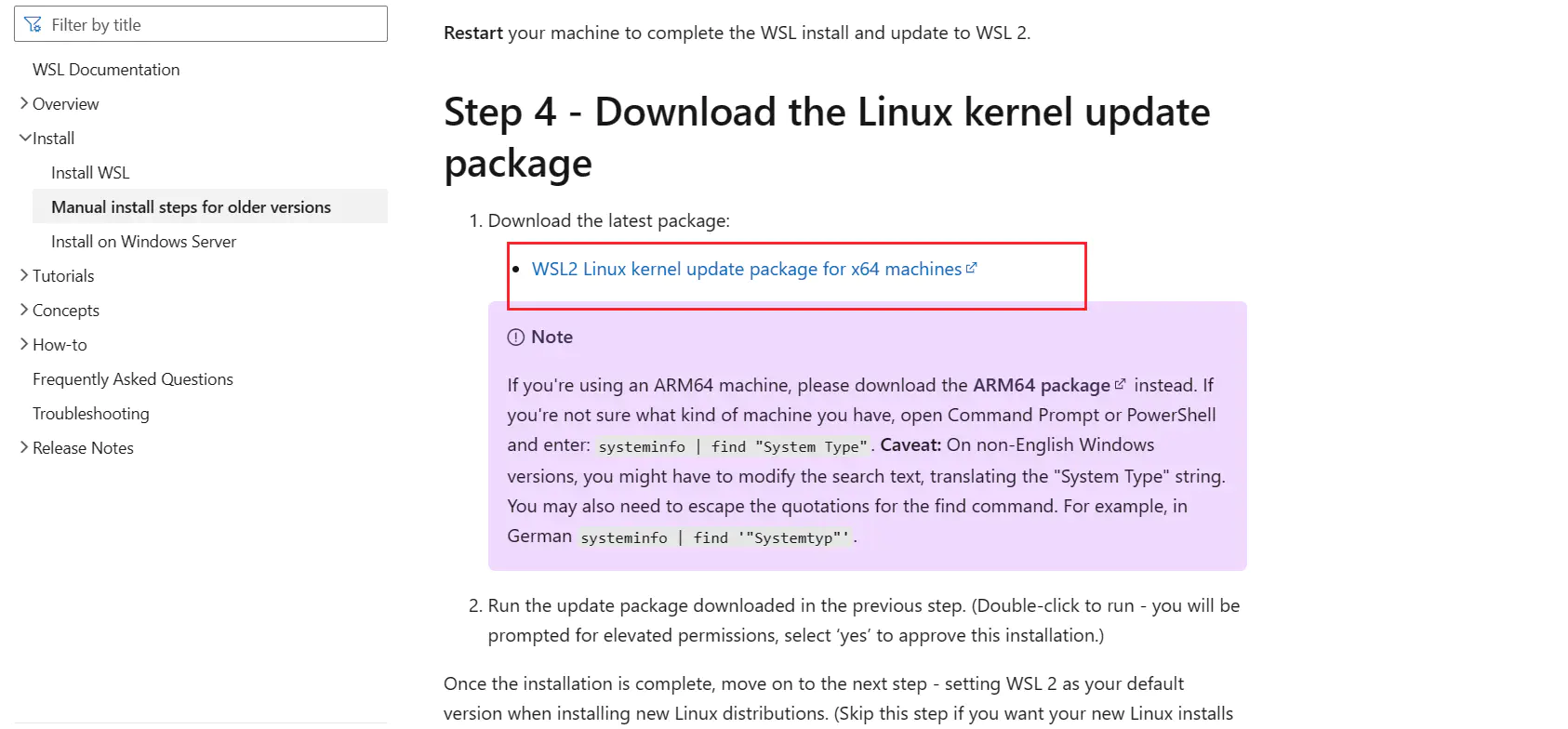
重新执行步骤三的命令,安装后再次再命令行执行命令这个没看到相关文章介绍,官网也没说,官网让执行命令:wsl --set-default-version 2,这个命令本作者的机器一直无效,然后,输入完命令正常会卡顿一会下载,耐心等待,卡顿结束就是安装好了。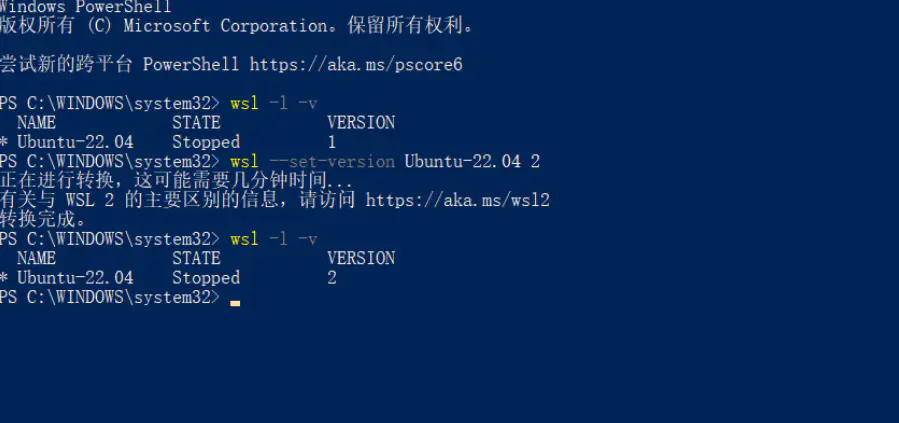
这个命令就没好使过,不知道其他人如何,反正作者这里没有好使过。[colour type=" red"]wsl --set-default-version 2[/colour]
windows DockerDeskTop系列教程
[cid="33"]
[cid="35"]






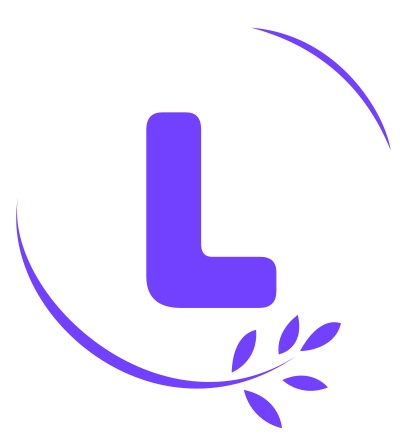





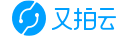 提供云储存服务
提供云储存服务